Dok pokušavate posjetiti web stranicu, ponekad možete naići na pogrešku NET ERR_CERT_REVOKED u pregledniku Google Chrome. To znači da ili web stranica ima problem s poslužiteljem ili se pogreška prikazuje zbog problema sa SSL vezom. Ovo je uobičajena pogreška i jedna od mnogih pogrešaka na koje možete naići tijekom pregledavanja Chromea.
Ova se pogreška obično javlja kada SSL certifikat web stranice koju pokušavate posjetiti opozove SSL certifikacijsko tijelo (CA) i tako, kada pokušate pristupiti web stranici, prikazuje se NET ERR_CERT_REVOKED pogreška gore. Iako je to uobičajena pogreška poslužitelja koju može ispraviti administrator ili vlasnik web stranice, ponekad se pogreška pojavljuje zbog lokalnih postavki vašeg računala ili preglednika.
Neki od razloga koji bi mogli generirati pogrešku NET ERR_CERT_REVOKED uključuju ovlaštenje SSL certifikata možda su pronašli pogrešnu dodjelu SSL -a izdavanje certifikata, kada su ugroženi privatni ključevi SSL certifikata, opoziv SSL certifikata pokrenuo netko drugi, zbog mreže pitanja itd.
Srećom, postoji nekoliko rješenja koja vam mogu pomoći da ispravite pogrešku NET ERR_CERT_REVOKED u Google Chromeu. Pogledajmo kako:
Za vlasnika web stranice
Ako ste vlasnik web stranice i vidite pogrešku NET ERR_CERT_REVOKED, pokušajte s donjim rješenjima i provjerite pomaže li to riješiti problem:
Obratite se davatelju SSL usluga
Vaš prvi korak trebao bi biti kontaktiranje vašeg davatelja SSL certifikata i provjera ima li skrivenih problema u vezi sa opozivom SSL certifikata.
Provjerite s njima je li certifikat greškom opozvan ili se pristupa nekom od njegovih ključeva bez pristanka.
Ponovno izdajte SSL certifikat
Također možete odlučiti kupiti novi SSL certifikat od davatelja usluga. Zatim ga možete instalirati na svoju web stranicu kako biste ga zaštitili.
Ovo je nekoliko metoda koje morate isprobati kao vlasnik web stranice kako biste se riješili greške NET ERR_CERT_REVOKED i učinili da funkcionira normalno.
Za posjetitelje web stranice
Međutim, ako ste posjetitelj, a greška se javlja tijekom pregledavanja web stranice u pregledniku Google Chrome, slijedite dolje navedene metode za potencijalno popravljanje pogreške NET ERR_CERT_REVOKED:
Metoda 1: Provjerite datum i vrijeme
Ako datum i vrijeme na vašem računalu nisu ispravno postavljeni, to može uzrokovati mnogo problema, uključujući NET ERR_CERT_REVOKED pogreška na vašem Google Chromeu. Stoga ispravite datum i vrijeme računala i provjerite pomaže li to riješiti problem:
Korak 1: pritisni Win + R zajedno tipke na tipkovnici za otvaranje Pokreni naredbu prozor.
Korak 2: U Pokreni naredbu traka za pretraživanje, upišite vrijeme.cpl i pogodio Unesi za otvaranje Datum i vrijeme prozor.
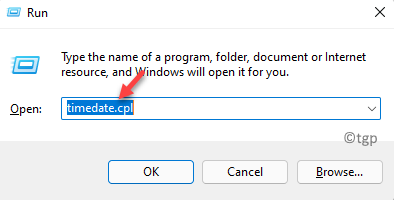
3. korak: U Datum i vrijeme dijaloški okvir koji se otvara, ispod Datum i vrijeme karticu, kliknite na Promijenite datum i vrijeme dugme.
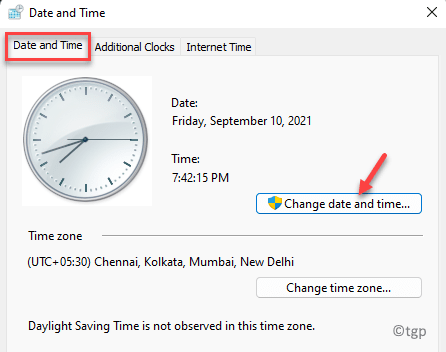
Korak 4: U Postavke datuma i vremena dijaloški okvir, postavite točno vrijeme i datum.
Pritisnite u redu za spremanje promjena.

5. korak: Također možete promijeniti vremensku zonu ako nije ispravno postavljena.
Idite na Vremenska zona odjeljak u Datum i vrijeme okvir za dijalog.
Klikni na Promijenite vremensku zonu dugme.

Korak 6: U Postavke vremenske zone prozoru, odaberite ispravan Vremenska zona s padajućeg izbornika.
Pritisnite u redu za spremanje promjena.
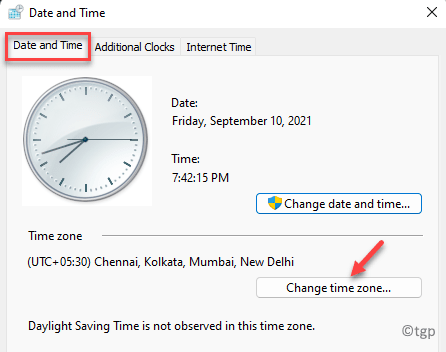
Korak 7: Otvara Postavke vremenske zone okvir za dijalog.
Evo, idite na Vremenska zona polje i s padajućeg izbornika odaberite ispravnu vremensku zonu.
Pritisnite u redu za spremanje promjena i izlaz.
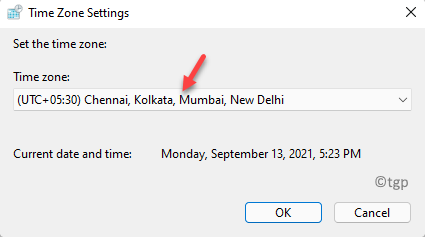
Izlaz Upravljačka ploča a sada ponovo pokrenite svoj Google Chrome preglednik. Grešku više ne biste trebali vidjeti tijekom pregledavanja web stranice.
2. način: Isključite vatrozid i antivirusni program
Ponekad bi problem mogao nastati zbog vatrozida ili antivirusnog programa koji prema zadanim postavkama blokira SSL vezu. Stoga privremeno isključivanje vatrozida i antivirusa mogu biti rješenje. Slijedite dolje navedene korake za isključivanje Windows vatrozida:
Korak 1: Desnom tipkom miša kliknite na Početak izbornika i kliknite na Trčanje u kontekstnom izborniku.

Korak 2: Ovo će otvoriti Pokreni naredbu prozor.
Evo, upišite Vatrozid.cpl i pritisnite u redu za otvaranje Vatrozid Windows Defender prozor u Upravljačka ploča.

3. korak: Na lijevoj strani okna kliknite na Uključite ili isključite Windows Defender vatrozid.

Korak 4: Sada, u Prilagodite postavke u prozoru odaberite radio tipke pored Isključite vatrozid Windows Defender opcija za oboje Postavke privatne mreže i Postavke javne mreže.
Pritisnite u redu za spremanje promjena i izlaz.
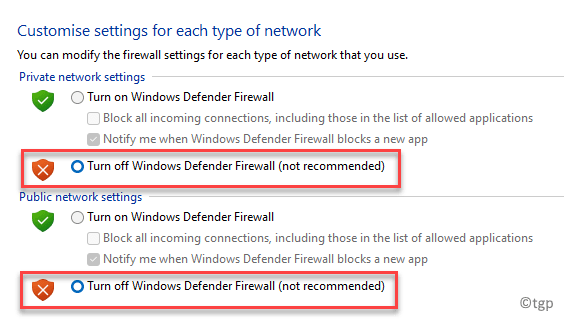
*Bilješka - Osim toga, također možete privremeno onemogućiti bilo koji antivirusni softver treće strane koji se možda izvodi na vašem računalu.
Sada ponovno pokrenite preglednik Chrome, posjetite web stranicu i provjerite jeste li i dalje naišli na pogrešku NET ERR_CERT_REVOKED.
Metoda 3: Pokušajte poništiti TCP/IP i isprazniti DNS
Također možete pokušati resetirati TCP/IP ili isprazniti DNS i to može pomoći u ispravljanju pogreške NET ERR_CERT_REVOKED u vašem pregledniku Chrome: Evo kako:
Korak 1: pritisni Win + R tipke prečaca na tipkovnici i Pokreni naredbu kutija se otvara.
Korak 2: U polje za pretraživanje upišite cmd i pritisnite Ctrl + Shift + Enter zajedno tipke na tipkovnici za otvaranje Naredbeni redak prozor s administratorskim pravima.

3. korak: U povišenom Naredbeni redak window, pokrenite naredbu ispod i pritisnite Unesi:
netsh int ip reset c: \ resetlog.txt
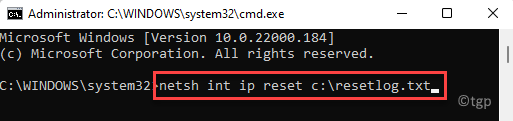
Korak 4: Zatim pokrenite donje naredbe jednu za drugom i pritisnite Unesi nakon svakog:
ipconfig /flushdns. ipconfig /registerdns. ipconfig /release. ipconfig /obnoviti
Kada završite, zatvorite Naredbeni redak prozor i ponovno pokrenite računalo.
Sada otvorite preglednik, idite na web mjesto i provjerite je li problem riješen.
Metoda 4: Pokrenite Clean Boot
Pogreška SSL veze-NET ERR_CERT_REVOKED može se pojaviti i zbog smetnji aplikacija ili softvera trećih strana. U takvim slučajevima pokretanje čistog pokretanja može pomoći u rješavanju problema. Evo kako izvesti čisto pokretanje:
Korak 1: pritisni Win + R prečace na tipkovnici za pokretanje Pokreni naredbu kutija.
Korak 2: U traku za pretraživanje upišite msconfig i pogodio Unesi za otvaranje Sistemska konfiguracija prozor.
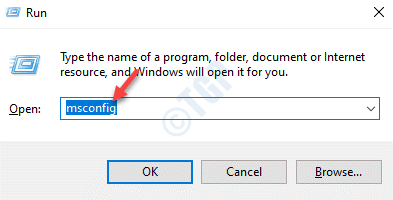
3. korak: U Sistemska konfiguracija prozor, ispod Općenito kartica, ispod Selektivno pokretanje, poništite oznaku Učitajte stavke za pokretanje opciju i provjerite Učitajte sistemske usluge i Koristite izvornu konfiguraciju pokretanja mogućnosti.

Korak 4: Zatim idite na Usluge karticu i pomaknite se dolje lijevo.
Ovdje označite okvir pored Sakrij sve Microsoftove usluge.
Pritisnite Primijeni i onda u redu za spremanje promjena i izlaz.
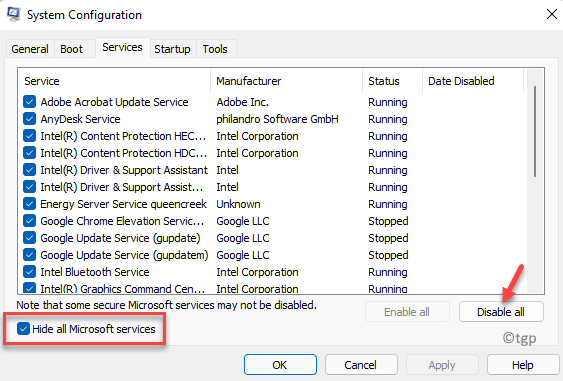
Kada završite, ponovno pokrenite računalo i provjerite je li greška riješena.
*Bilješka - Ako se problem nastavi, možete poništiti oznaku Učitajte sistemske usluge opcija pod Općenito kartica> Selektivno pokretanje a zatim ponovno pokrenite računalo kako biste provjerili pomaže li to popraviti pogrešku u pregledniku Google Chrome.
5. način: Deinstalirajte ili uklonite VPN i proxy
Ako koristite VPN ili proxy poslužitelj, možete isprobati ovu metodu da biste riješili pogrešku NET ERR_CERT_REVOKED. Slijedite upute u nastavku da biste onemogućili ili izbrisali VPN ili proxy:
Korak 1: Desnom tipkom miša kliknite Početak i odaberite Trčanje s izbornika.

Korak 2: U Pokreni naredbu prozor koji se otvori, upišite inetcpl.cpl u traci za pretraživanje i pritisnite Unesi.

3. korak: Ovo će otvoriti Internet nekretnine okvir za dijalog.
Ovdje odaberite Veze karticu i kliknite na LAN postavke gumb pri dnu.
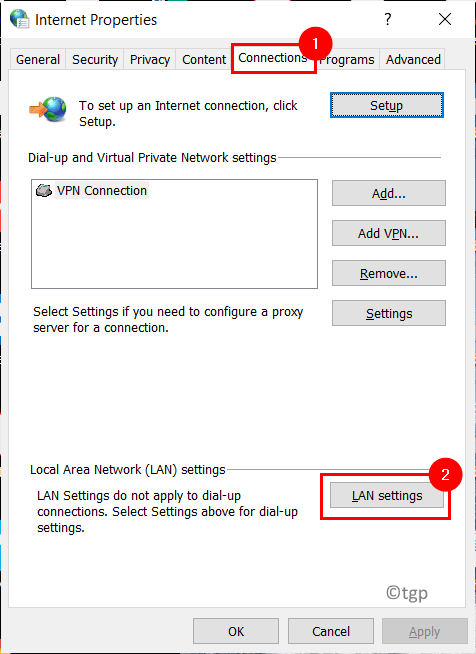
Korak 4: U Postavke lokalne mreže dijaloški okvir, označite okvir pored Automatski otkrij postavke i poništite ostale opcije (Upotrijebite skriptu za automatsku konfiguraciju i/ili Koristite proxy poslužitelj za svoju LAN mrežu).
Pritisnite u redu za primjenu promjena.
Pritisnite Primijeni i u redu u Internet nekretnine prozor za spremanje promjena i izlaz.
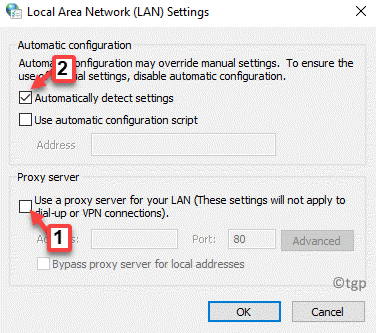
Sada izađite iz prozora Internet Properties, ponovo pokrenite računalo i provjerite je li problem riješen.
Metoda 6: Onemogućite sigurnosno upozorenje
Ovo je pomalo izazovno i stoga ovu metodu možete isprobati samo ako gornje metode ne uspiju. Slijedite korake u nastavku da biste onemogućili sigurnosno upozorenje:
Korak 1: pritisni Win + R zajedno tipke na tipkovnici za otvaranje Pokreni naredbu prozor.
Korak 2: U Pokreni naredbu okvir za pretraživanje, upišite inetcpl.cpl i pogodio Unesi .

3. korak: Ovo će otvoriti Internet nekretnine prozor.
Ovdje odaberite Napredna tab.
Idite na Postavke polje, pomaknite se dolje i dođite do Sigurnost odjeljak.
Sada poništite dvije opcije - Provjerite je li izdavač povukao certifikat i Provjerite opoziv certifikata poslužitelja.
Pritisnite Primijeni i u redu za spremanje promjena i izlaz.
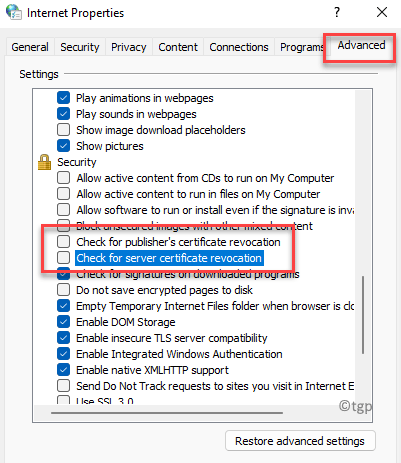
Sada ponovno pokrenite računalo i greška bi se trebala riješiti sada.
Metoda 7: Obrišite podatke o pregledavanju
Ponekad brisanje predmemorije i kolačića preglednika Chrome pomaže u rješavanju problema u većini slučajeva. Evo kako izbrisati podatke preglednika:
Korak 1: Otvorite svoj Krom pregledniku i idite u gornji desni kut.
Kliknite na tri okomite točke (Prilagodi i kontroliraj Google Chrome) i odaberite Postavke.

Korak 2: U Postavke prozor, idite na Postavke privatnosti i sigurnosti odjeljak.
Ovdje kliknite Obriši podatke pregledavanja.

3. korak: U Obriši podatke pregledavanja dijaloški okvir, označite okvir pored Povijest pretraživanja, Kolačići i drugi podaci web stranice i Predmemorirane slike i datoteke.
pritisni Obriši podatke gumb ispod.
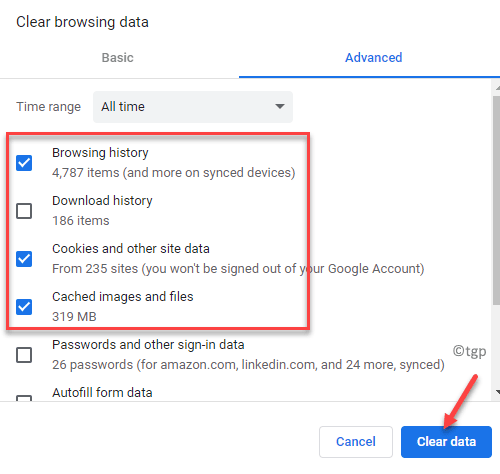
Ovaj proces traje neko vrijeme pa strpljivo pričekajte dok ne završi. Kada završite, ponovno pokrenite računalo i provjerite je li greška riješena.
8. način: Resetirajte Google Chrome
Ako nijedna od gore navedenih metoda ne uspije, resetirajte Google Chrome na da biste provjerili rješava li to pogrešku NET ERR_CERT_REVOKED. Evo kako:
Korak 1: Pokreni Google Chrome i kliknite na tri točke u gornjem desnom kutu.
Odaberi Postavke s izbornika.

Korak 2: U Postavke prozor, pomaknite se prema dolje i kliknite na Napredna za proširenje odjeljka.
3. korak: Ponovno se pomaknite prema dolje i idite na Ponovno postavite i očistite odjeljak.
Ovdje kliknite Vratite postavkena svoje izvorne zadane postavke.
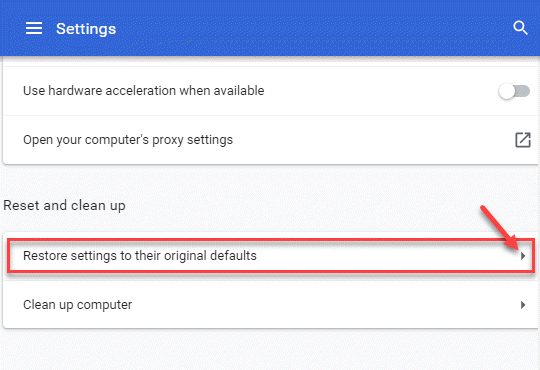
Korak 4: U Poništite postavke dijaloški okvir, kliknite na Poništi postavke gumb za potvrdu radnje.
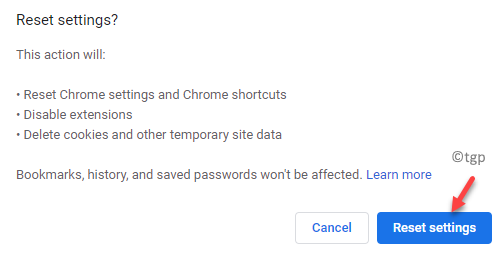
Nakon što ste to učinili, ponovno pokrenite preglednik Chrome, a zatim posjetite web stranicu i provjerite prikazuje li se pogreška.
Alternativno, možete onemogućiti i bilo koja proširenja u pregledniku Chrome jer ponekad mogu ometati web stranice kojima pokušavate pristupiti. Također možete provjeriti ima li dostupnih ažuriranja, a ako postoje, ažurirajte preglednik na najnoviju verziju. Štoviše, možete i posjetiti https://www.google.com/chrome/canary/i nabavite najnoviju verziju Google Chrome Canary razvoj verzija.
Druga vrlo jednostavna alternativa bila bi upotreba drugog web preglednika, u slučaju da problem nije riješen.


